CST如何导出S参数并在OriginPro中绘图
1、每次我们仿真完一个结构都有S参数的曲线,这里是一个切比雪夫低通滤波器的S参数。
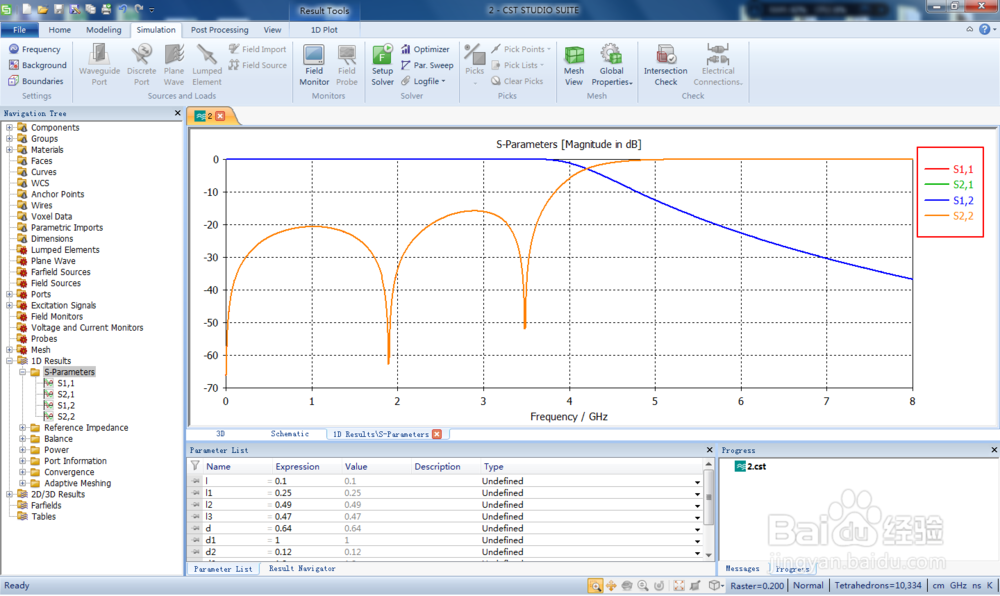
2、当我们只需要导出其中一个S参数时,如S11,在左侧导航栏选中"S-Parameters",右键选择"Select Curves……"


3、之后出现的窗口中,左侧是要隐藏的S参数,右侧是要显示的S参数,这里我们只显示S11。
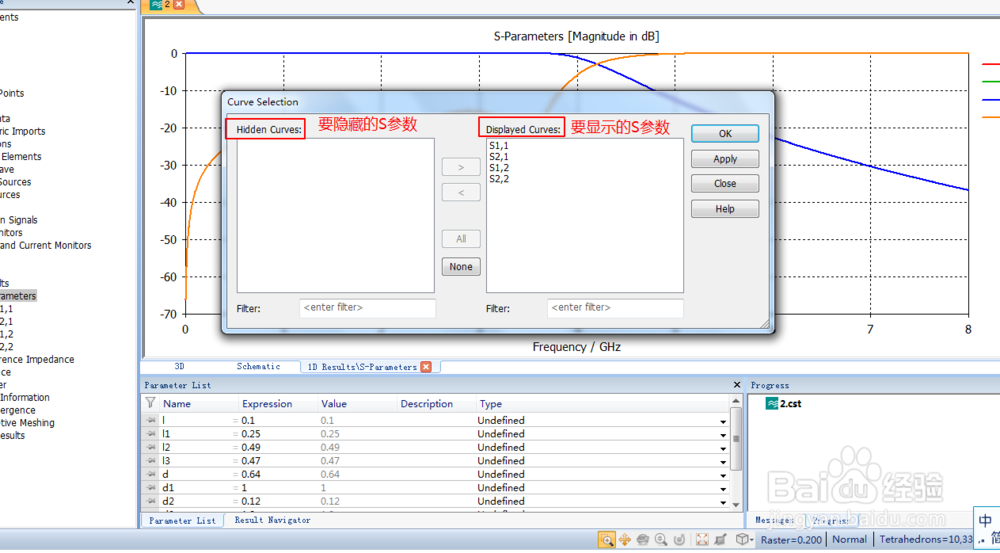
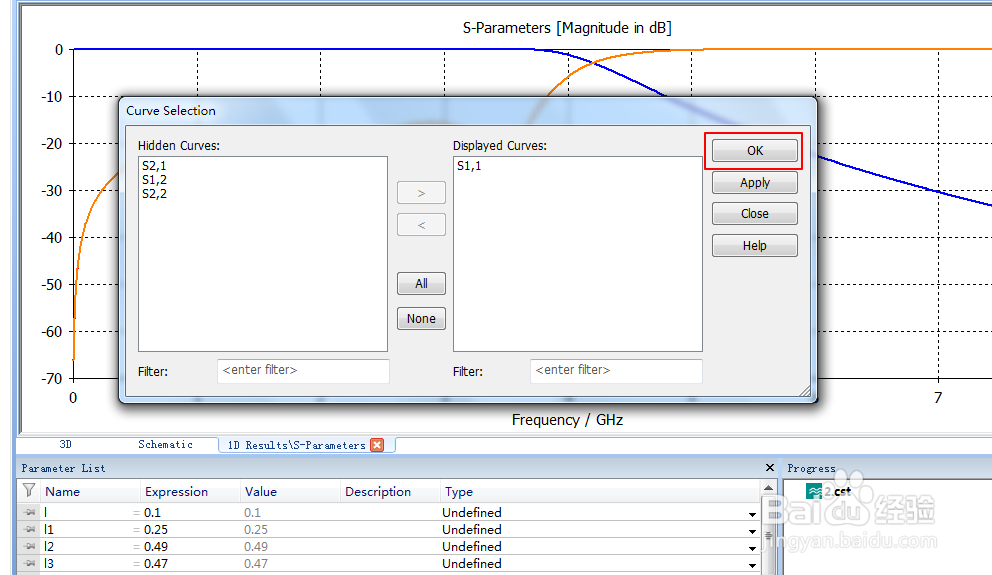
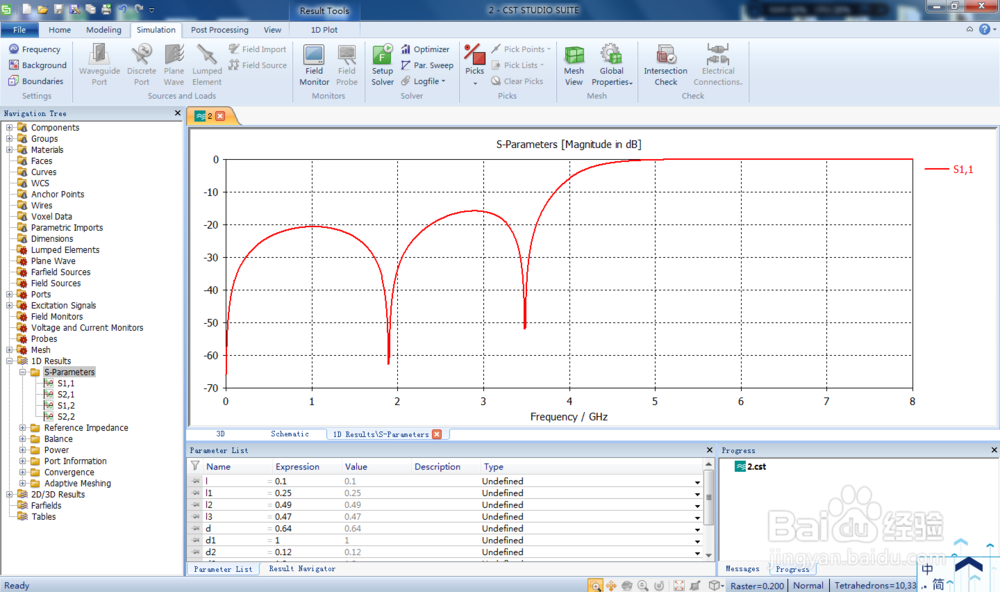
4、在菜单的"Post Processing"中,找到"Import/Export"
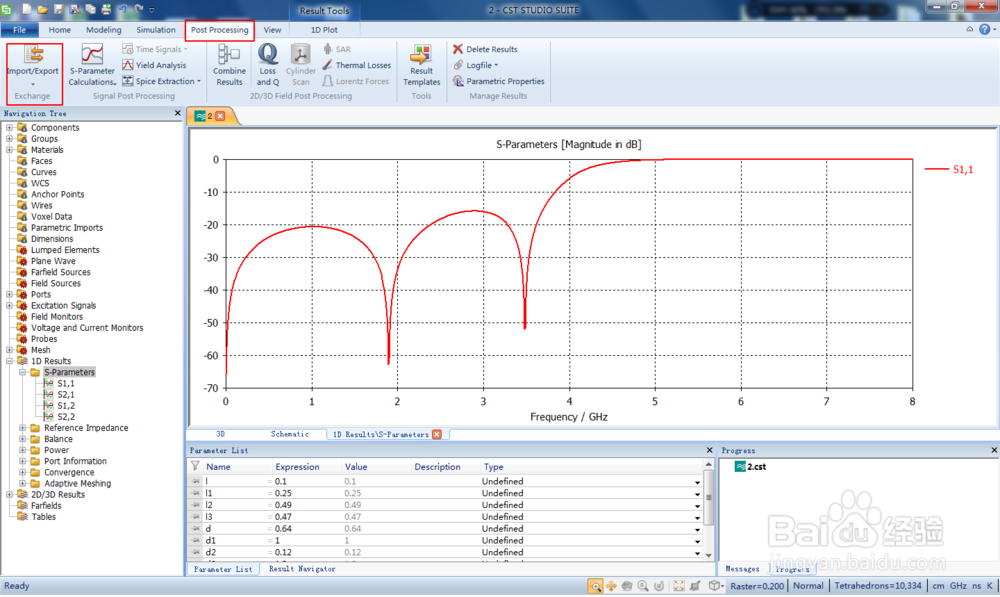
5、选择"Plot Data(ASCII)",保存成txt文件。
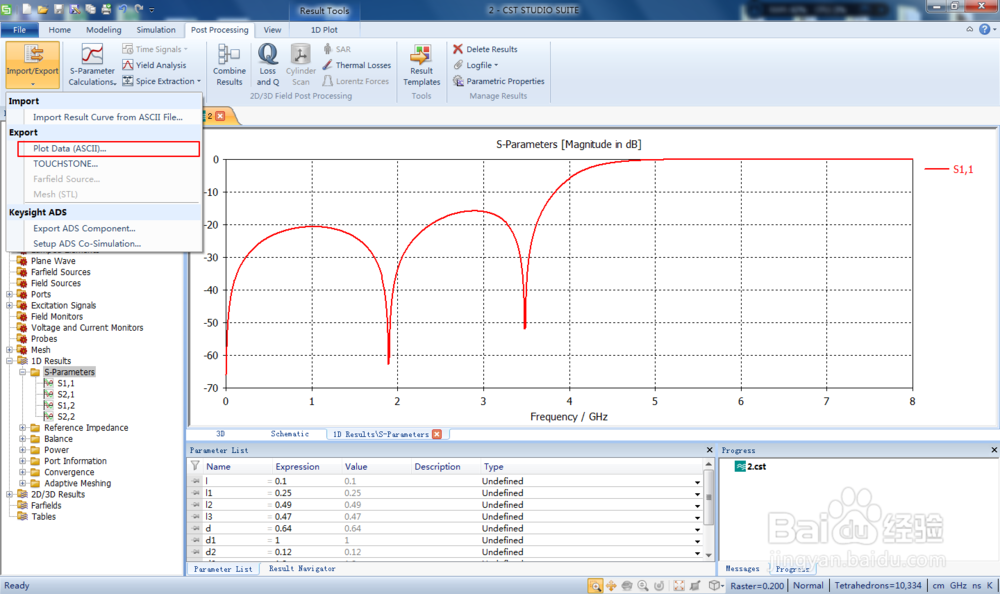

6、我们发现,txt文件中都是导出的S11参数的值。

1、打开OriginPro。

2、选择"File"->"Import"->"Single ASCII",把之前导出的txt文件导入进去。


3、选择"Plot"->"Line",进行绘图,在之后出现的窗口中选择好需要设定的x、y轴,点击"OK"。
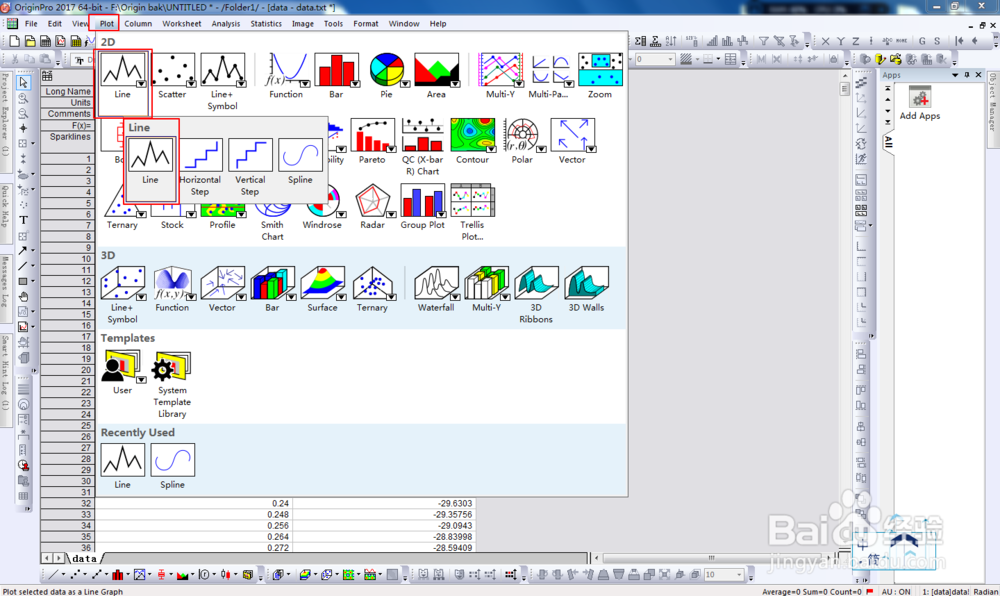
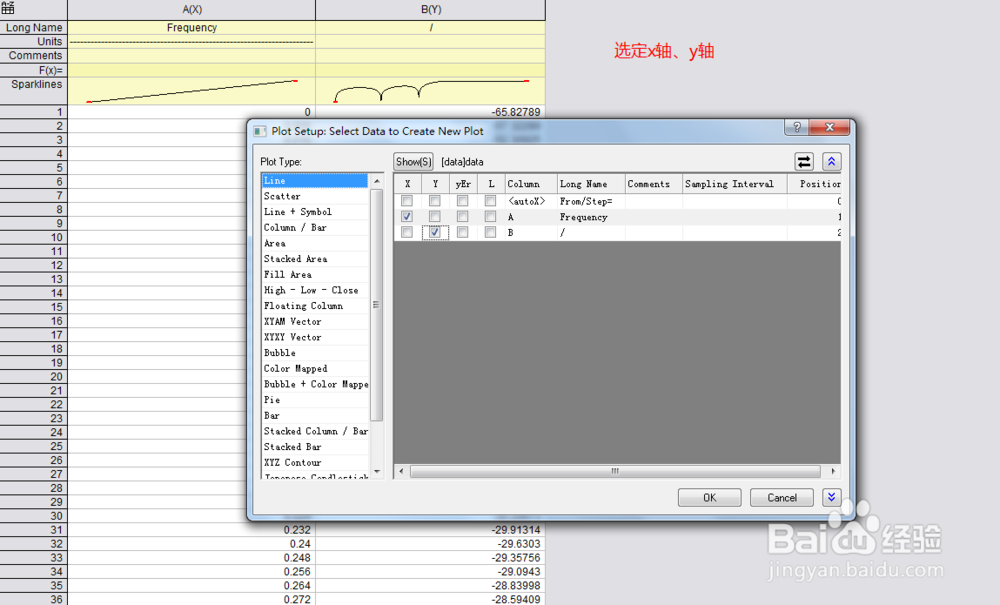
4、完成绘图。

声明:本网站引用、摘录或转载内容仅供网站访问者交流或参考,不代表本站立场,如存在版权或非法内容,请联系站长删除,联系邮箱:site.kefu@qq.com。
阅读量:90
阅读量:91
阅读量:69
阅读量:101
阅读量:184